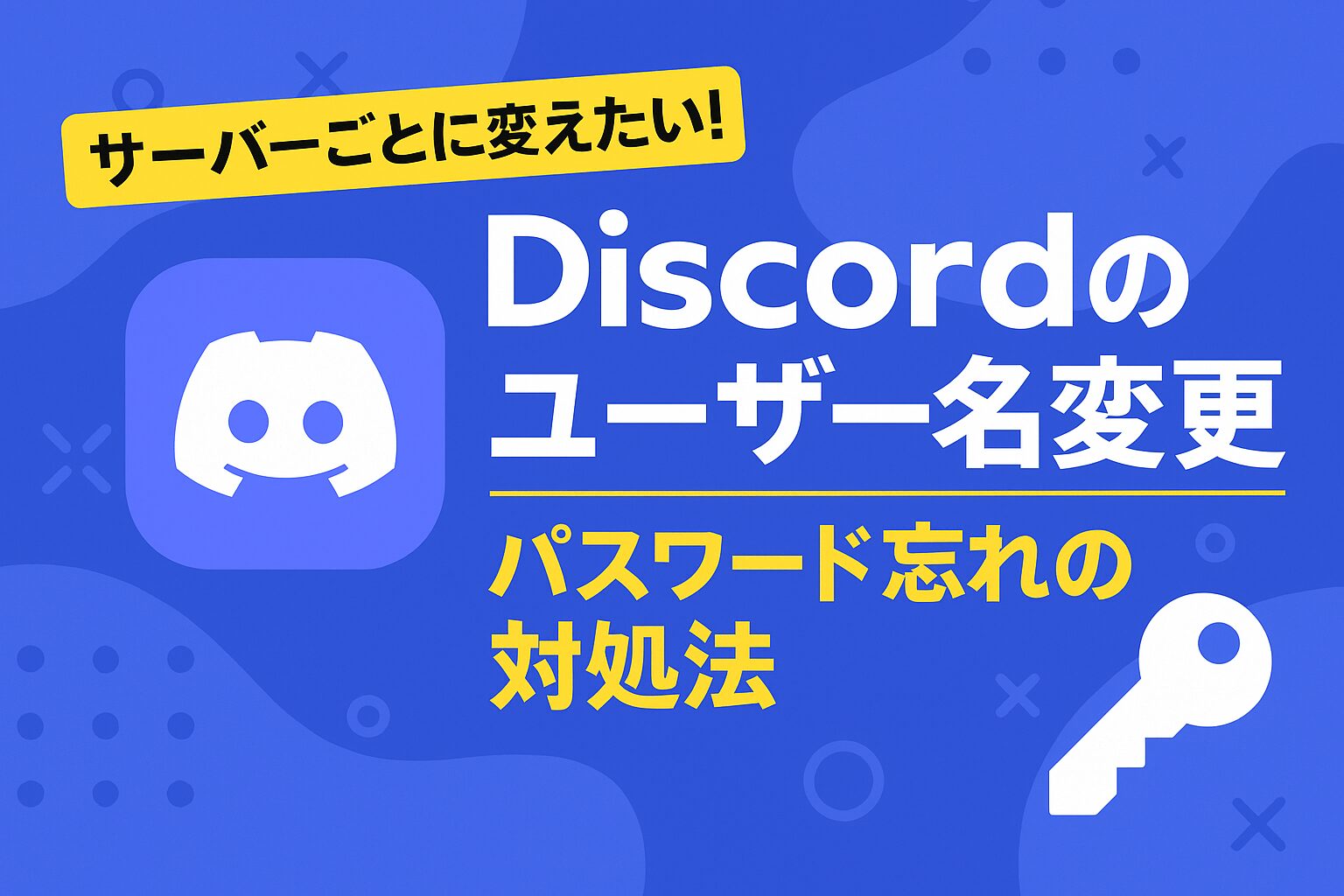この記事を読むとわかること
- Discordでサーバーごとに名前を変える方法
- パスワードを忘れた場合のリセット手順
- 現場で使える名前設定の工夫と実践例
「このサーバーでは、ちょっと違う名前で参加したい」。
Discordを使っていると、そんなシーンが出てくることはありませんか?
実はDiscordには、サーバーごとに別のニックネームを設定できる便利な機能があります。
しかしその一方で、「名前を変えたいのにパスワードを忘れてしまった…」という焦りを感じる瞬間もあるでしょう。
この記事では、現場で20年エンジニアを続けてきた僕・甲斐 一真が、Discordの「名前変更」まわりの実用ノウハウを、初心者にもわかりやすく解説します。
こちらの記事もおすすめ
まず結論:Discordでサーバーごとの名前は簡単に変えられます
結論から言えば、Discordではサーバーごとに異なるニックネームを設定することが可能です。
この機能は、ゲーム仲間、仕事仲間、趣味グループなど、参加するサーバーの性格や雰囲気に合わせて表示名を使い分けたいときにとても便利です。
一方でこの機能、案外知られていなかったり、設定場所に迷ったりする人も多いのではないでしょうか。
PC版:右クリックだけでサクッと設定
デスクトップ版(アプリ・ブラウザ共通)では、サーバーを開いたあと、左のメンバーリストや発言欄に表示されている自分の名前を右クリックします。
すると「ニックネームの変更」という項目が出てくるので、そこに入力し直すだけで完了です。
この変更はそのサーバー内だけに反映され、他のサーバーやアカウント全体の名前には影響しません。
スマホ版:メニューからニックネーム変更を選ぶだけ
スマートフォンの場合は、対象のサーバーに入り、右上のメニュー(三本線またはサーバー名)をタップ。
そこから「ユーザー設定」や「ニックネームの変更」を選択すれば、あとはPC版と同様に名前を編集できます。
変更はすぐ反映され、ほかの参加者にもその名前で表示されます。
注意点:サーバーによっては名前変更の権限が必要
ここでひとつ注意しておきたいのがサーバー管理者が権限を制限している場合です。
「ニックネームの変更」ができない、またはその項目自体が表示されないときは、あなたにその権限が与えられていない可能性が高いです。
その場合は、管理者に事情を説明して許可を求めるか、共通のニックネームを使う形で妥協する必要があります。
技術的には簡単な機能ですが、“文化的な使い方”には配慮が必要な場面もあるのが現場で感じるリアルです。
「アカウント名ごと変更したい」なら、パスワードの入力が必要
サーバーごとの表示名ではなく、Discord全体での「ユーザー名」や「アカウント名」を変更したいというケースもあるかもしれません。
この場合は、サーバーごとのニックネームとは異なり、アカウント設定にアクセスしてパスワードを入力する必要があります。
つまり、名前を本格的に変えるには、本人確認が求められるというわけです。
ユーザー名の変更には認証が必要=パスワードを求められる
Discordでは、「マイアカウント」>「編集」ボタンからユーザー名(例:kazuma_kai)や表示名を変更できます。
しかしこのとき、変更を保存しようとすると現在のパスワードの入力を求められます。
これは、本人以外が勝手にアカウントの識別情報を変えないようにするための安全対策です。
表示名とユーザー名の違いをおさえておこう
ここで改めて押さえておきたいのが、「表示名」と「ユーザー名」は別物だという点です。
- ユーザー名:アカウントの一意な識別子(例:kazuma_kai)
- 表示名:他ユーザーに表示される名前。自由に設定できるが、ユーザー名とは別扱い
2023年のアップデート以降、Discordでは表示名の自由度が高まりましたが、一部のBotや外部連携サービスではユーザー名で認識しているケースもあるため、変更時には注意が必要です。
「表示名」は自由、「ユーザー名」は慎重に
僕自身も以前、業務で使っていたDiscordのユーザー名を変更したところ、CI/CD連携や社内Botとの接続で不具合が起きた経験があります。
表示名は自由に変えられて便利ですが、ユーザー名の変更は影響範囲をよく考えてからがいいでしょう。
特に仕事で使っているアカウントや、認証連携がある場合は、変更後に設定が崩れていないか確認することが重要です。
こちらの記事もおすすめ
パスワードを忘れたときの正しい手順
「ユーザー名を変えたいけど、パスワードが思い出せない」。
そんなとき、焦る気持ちはよくわかります。
でも安心してください。Discordにはパスワードを忘れたときのためのリセット機能が、しっかり用意されています。
Discordの公式リセット機能で再設定できる
まずDiscordのログイン画面にアクセスし、「パスワードをお忘れですか?」というリンクをクリック(またはタップ)します。
そこに登録済みのメールアドレスまたは電話番号を入力すると、リセット用のリンクがメールで届きます。
このメール内のリンクから新しいパスワードを設定するだけで、再びアカウントにアクセス可能になります。
メールが届かないときは迷惑メールや入力ミスを確認
リセットメールが届かないときに慌てる人は少なくありません。
その原因の多くは、迷惑メールフォルダに振り分けられていたり、入力したメールアドレスが間違っていたりするケースです。
また、特定のフリーメール(例:Yahoo!メールやHotmail)では、リセットメールが自動的にブロックされることもあります。
「noreply@discord.com」からのメールを受信できるように設定しておくと安心です。
リセット後の注意点とトラブル回避のコツ
無事にパスワードを再設定してログインできたら、アカウント情報やセキュリティ設定を見直すことをおすすめします。
二要素認証(2FA)を有効にしておくと、次回からの不正アクセスリスクをぐっと減らせます。
また、再設定後すぐにユーザー名や表示名の変更を行うと、ログイン保護の観点で一時的に制限がかかる場合もあります。
トラブルを避けるためにも、再設定からしばらくはアカウントが安定して動作しているか様子を見ると安心です。
Discordの名前設定、僕の現場でも役立った運用術
Discordの名前設定は、単なる見た目以上にチーム運用の質やコミュニケーションの滑らかさにも影響を与えると、僕は現場で実感しています。
特に複数のサーバーを使い分けるプロジェクトでは、名前の工夫ひとつで「誰が何をしている人なのか」がすぐ伝わるという効果があります。
以下では、僕が実際に使っていた運用例を紹介します。
「プロジェクト名+名前」で識別性を上げる工夫
たとえば、社内プロジェクトで複数の開発チームが入り乱れていたとき、僕は名前を「Kai|設計担当(PJ-A)」のように設定していました。
どのプロジェクトに所属していて、何の役割なのかが一目で伝わるというのは、忙しい現場では想像以上に効果的です。
誰かにタグを飛ばすときも、発言を追うときも、無駄な確認の時間が減り、メンバー全体のストレスも確実に軽減されました。
サーバー文化に合わせて柔軟に使い分けよう
一方で、相手によってはあえて親しみやすい名前に変えることもありました。
業務用では「Kai|設計担当」、技術勉強会では「かずま」、趣味のゲームサーバーでは「KZ」のように、サーバーの文化や距離感に合わせて名前を使い分けることで、場に馴染むスピードが格段に上がったんです。
名前というのは、ただの記号ではなく“関係性の設計”そのものだと僕は思っています。
気をつけたいのは“冗長すぎる名前”と“権限問題”
名前に情報を詰め込みすぎて「Kai(PM|設計・仕様確認・QA・レビュー担当)」のようにしてしまうと、かえって見づらくなり、逆効果です。
必要なのは、短く・明確に・サーバーに適した名前設定です。
また、前述のとおりサーバーによってはニックネームの変更ができないこともあるため、管理者権限やロールの設定には注意が必要です。
名前の工夫ひとつで、チームの認識コストは下がり、コミュニケーションの摩擦が小さくなる。これは僕が体験した“働きやすさの設計”の一部でした。
Discordの名前変更とパス忘れ対策をまとめておさらい
Discordでは、サーバーごとに異なるニックネームを設定できるため、用途やコミュニティに応じた柔軟な名前の使い分けが可能です。
一方で、アカウント全体のユーザー名を変更するにはパスワードが必要で、忘れてしまった場合はリセット手続きが必要になります。
実際の現場では、プロジェクト名や役割を名前に含めることで識別性が向上し、チーム内のコミュニケーションが円滑になります。
名前は単なる表示ではなく、「関係性の設計」そのものであり、適切に使い分けることが場を整え、自分らしく働くための大切な手段になります。
この記事のまとめ
- Discordはサーバーごとに名前を変えられる
- アカウント名変更にはパスワードが必要
- パスワードを忘れても再設定で対応可能
- 名前の工夫でチーム内の認識がスムーズに
- プロジェクトや役割に応じた表示名が効果的
- 名前設定も“関係性の設計”の一部である
こちらの記事もおすすめ